|
در صورت نیاز به راهنمایی بیشتر و دقیق تر برای رفع مشگل خود میتوانید با شماره تماس زیر ارتباط برقرار کنید
9099070543 سراسر کشور و در تهران 9092305031
داخلی 101-102
600 . اگر سیستم در حال شماره گیری باشد و دوباره شماره گیری نمایید این خطا نمایش داده می شود .
601 . راه انداز Port بی اعتبار می باشد .
602 . Port هم اکنون باز می باشد برای بسته شدن آن باید کامپیوتر را مجددا راه اندازی نمود.
603 . بافر شماره گیری بیش از حد کوچک است .
604 . اطلاعات نادرستی مشخص شده است .
605 . نمی تواند اطلاعات Port را تعیین کند .
606 . Port شناسایی نمی شود .
607 . ثبت وقایع مربوط به مودم بی اعتبار می باشد .
608 . راه انداز مودم نصب نشده است .
609 . نوع راه انداز مودم شناسایی نشده است .
610 . بافر ندارد .
611 . اطلاعات مسیر یابی غیر قابل دسترس می باشد .
612 . مسیر درست را نمی تواند پیدا نماید .
613 . فشرده سازی بی اعتباری انتخاب شده است .
614 . سرریزی بافر .
615 . Port پیدا نشده است .
616 . یک درخواست ناهمزمان در جریان می باشد .
617 .Port یا دستگاه هم اکنون قطع می باشد .
618 . Port باز نمی شود. ( وقتی رخ می دهد که یک برنامه از Port استفاده کند ).
619 . Port قطع می باشد (وقتی رخ می دهد که یک برنامه از Port استفاده کند).
620 . هیچ نقطه پایانی وجود ندارد .
621 . نمی تواند فایل دفتر راهنمای تلفن را باز نماید .
622 . فایل دفتر تلفن را نمی تواند بارگذاری نماید .
623 . نمی تواند ورودی دفتر راهنمای تلفن را بیابد .
624 . نمی توان روی فایل دفتر راهنمای تلفن نوشت .
625 . اطلاعات بی اساسی در دفتر راهنمای تلفن مشاهده می شود .
626 . رشته را نمی تواند بارگذاری کند .
627 . کلید را نمی تواند بیابد .
628 . Port قطع شد .
629 . Port بوسیله دستگاه راه دور قطع می شود. (درست نبودن راه انداز مودم با برنامه ارتباطی).
630 . Port به دلیل از کارافتادگی سخت افزار قطع می شود .
631 . Port توسط کاربر قطع شد .
632 . اندازه ساختار داده اشتباه می باشد .
633 . Port هم اکنون مورد استفاده می باشد و برای Remote Access Dial-up پیکر بندی نشده است (راه انداز درستی بر روی مودم شناخته نشده است) .
634 . نمی تواند کامپیوتر شما را روی شبکه راه دور ثبت نماید .
635 . خطا مشخص نشده است .
636 . دستگاه اشتباهی به Port بسته شده است .
637 . رشته ( string ) نمی تواند تغییر یابد .
638 . زمان درخواست به پایان رسیده است .
639 . شبکه ناهمزمان قابل دسترس نیست .
640 . خطای NetBIOS رخ داده است .
641 . سرور نمی تواند منابع NetBIOS مورد نیاز برای پشتیبانی سرویس گیرنده را بدهد .
642 . یکی از اسامی NetBIOS شما هم اکنون روی شبکه راه دور ثبت می گردد ، ( دو کامپیوتر می خواهند با یک اسم وارد شوند ) .
643 .Dial-up adaptor در قسمت ویندوز وجود ندارد .
644 . شما popus پیغام شبکه را دریافت نخواهید کرد .
645 . Authentication داخلی اشکال پیدا کرده است.
646 . حساب در این موقع روز امکان log on وجود ندارد .
647 . حساب قطع می باشد .
648 . اعتبار password تمام شده است .
649 . حساب اجازه Remote Access را ( دستیابی راه دور ) را ندارد . ( به نام و کلمه عبور اجازه dial-up داده نشده است ) .
650 . سرور Remote Access ( دستیابی راه دور ) پاسخ نمی دهد .
651 . مودم شما ( یا سایر دستگاههای اتصال دهنده ) خطایی را گزارش کرده است . ( خطا از طرف مودم بوده است ) .
652 . پاسخ نا مشخصی از دستگاه دریافت می گردد .
653 . Macro (دستورالعمل کلان). ماکرو خواسته شده توسط راه انداز در لیست فایل .INF موجود نمی باشد .
654 . یک فرمان یا یک پاسخ در قسمت .INF دستگاه به یک ماکرو نامشخص اشاره می نماید .
655 . دستور العمل (پیغام) در قسمت فایل .INF دستگاه مشاهده نمی شود .
در صورت نیاز به راهنمایی بیشتر و دقیق تر برای رفع مشگل خود میتوانید با شماره تماس زیر ارتباط برقرار کنید
9099070543 سراسر کشور و در تهران 9092305031
داخلی 101-102
| 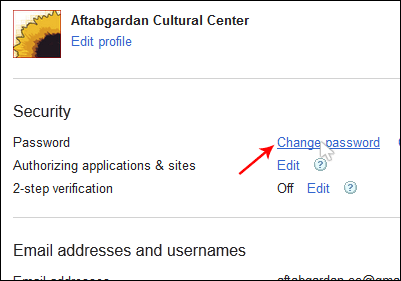
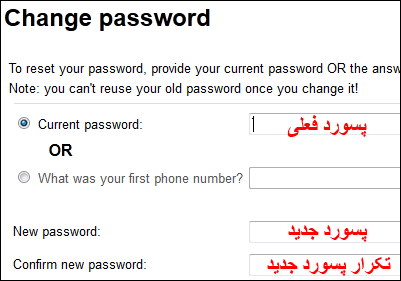


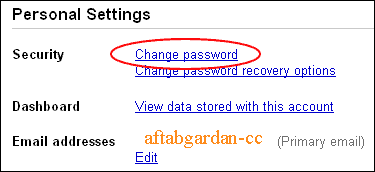
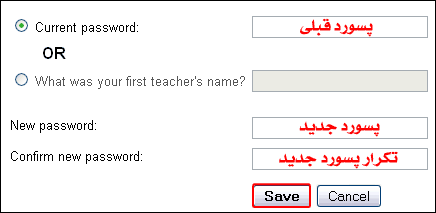
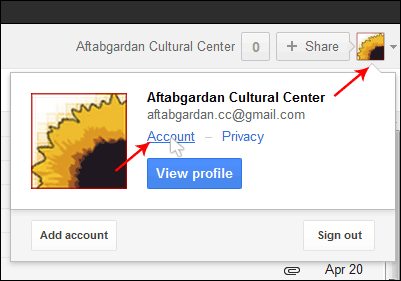









![[IMG]](http://forum.persiantools.com/proxy.php?image=http%3A%2F%2Fwww.hezardastan.org%2Fbreezy_persian_support%2Fimages%2F01.png&hash=aba301bc4af50bec9b50171777bc3416)
![[IMG]](http://forum.persiantools.com/proxy.php?image=http%3A%2F%2Fwww.hezardastan.org%2Fbreezy_persian_support%2Fimages%2F02.png&hash=3d67f9c04787b15026da79d05f14a808)
![[IMG]](http://forum.persiantools.com/proxy.php?image=http%3A%2F%2Fwww.hezardastan.org%2Fbreezy_persian_support%2Fimages%2F04.png&hash=e1b9085b9301b6e9c5c3faf6fc47a318)
